호스팅케이알에서 11,000원 더 저렴하게 구입하고 네임 서버까지 변경해 놓은 기존에 보유한 도메인을 가지고 카페24에 매니지드 워드프레스 빌드업 호스팅을 신청하고 워드프레스를 설치하는 절차와 비용은 다음과 같습니다.
회원가입하고 로그인:
카페24 공식 웹사이트에 접속하여 회원가입하고 로그인합니다.
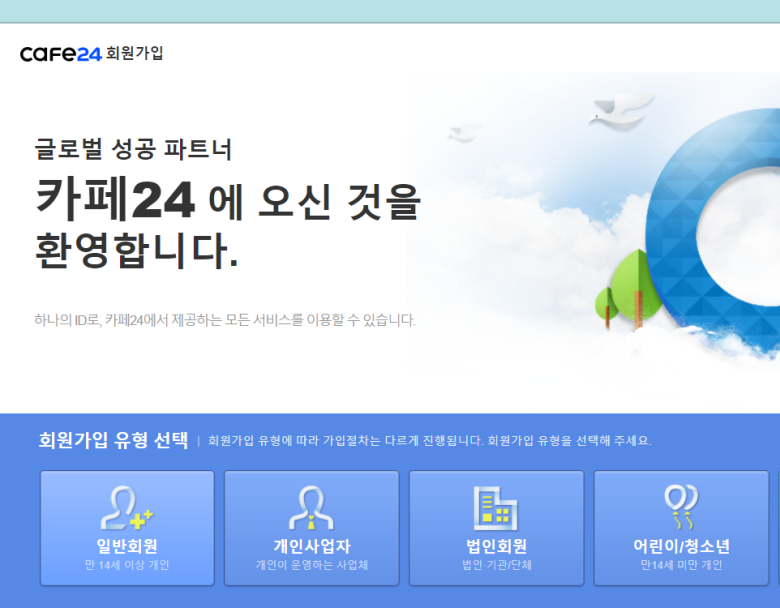
워드프레스 호스팅 상품 선택:
카페24의 호스팅 상품 중에서 “매니지드 워드프레스 빌드업 호스팅”을 선택합니다. 이는 워드프레스에 최적화된 호스팅 서비스로, 워드프레스 자동 설치 및 관리를 편리하게 할 수 있도록 카페24에서 지원해줍니다.
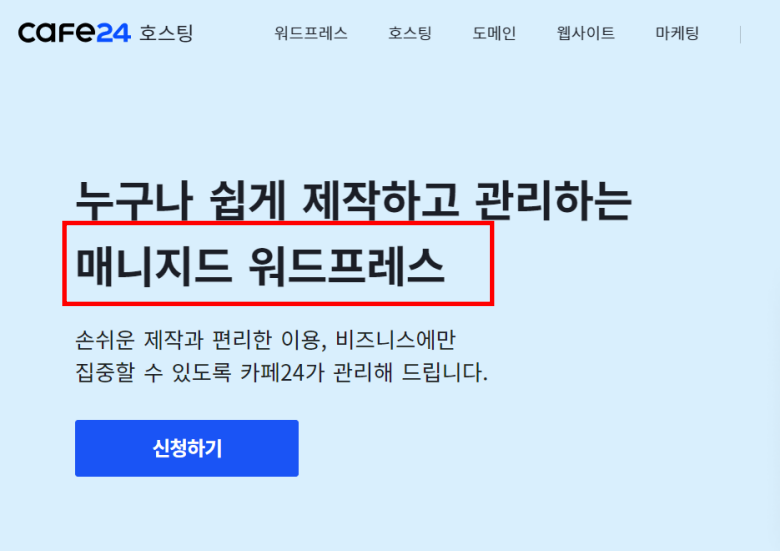
매니지드 워드프레스 빌드업 호스팅 신청과 워드프레스 자동설치:
호스팅 상품 선택 후, 해당 호스팅을 신청합니다. 연습용으로 해보실거면 베이직 500원/월을 신청하면 되며, 저는 웹용량과 트래픽을 감안하여 스텐다드 1,100원/월을 신청하였습니다.
처음 저렴한 베이직에서 시작하여 필요 시 업그레이드 하시면 되니 각자 알아서 선택하시기 바랍니다.
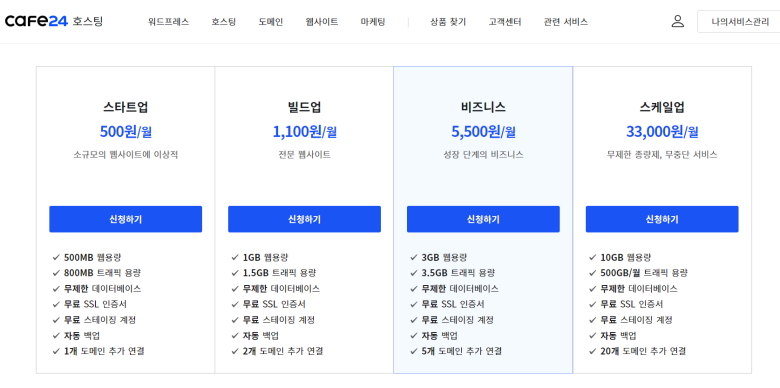
워드프레스 호스팅 스텐다드 신청함
신청서를 작성하는 두 번째 단계로 이때 필요한 정보를 입력하고 결제를 진행합니다.
신청한 워드프레스 호스팅 사양을 확인하고 호스팅케이알에서 구입한 도메인을 입력하고 결제하기 버튼을 눌러 다음 결제로 진행합니다.
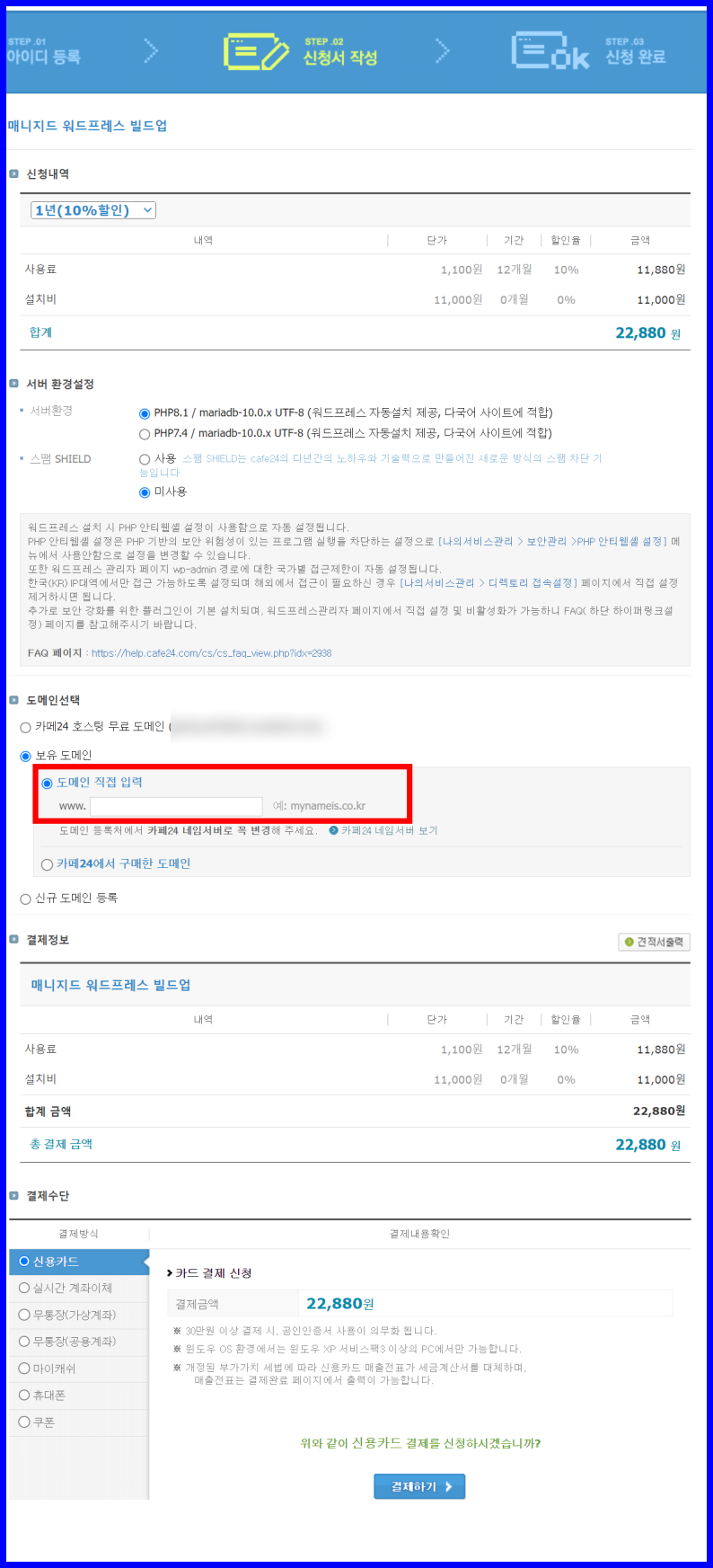
확인 후 결제 진행
확인 후 결제를 진행하면 호스팅 신청과 워드프레스 설치가 마무리 됩니다.
호스팅 확인 후 결제 진행 마무리
나의 서비스에 접속:
호스팅 신청이 완료되면, 매니지드 워드프레스 호스팅이라면 일반적으로 워드프레스를 자동으로 설치해 줍니다.
좌측 서비스 사용현황을 클릭하면 아래 화면이 나타납니다.
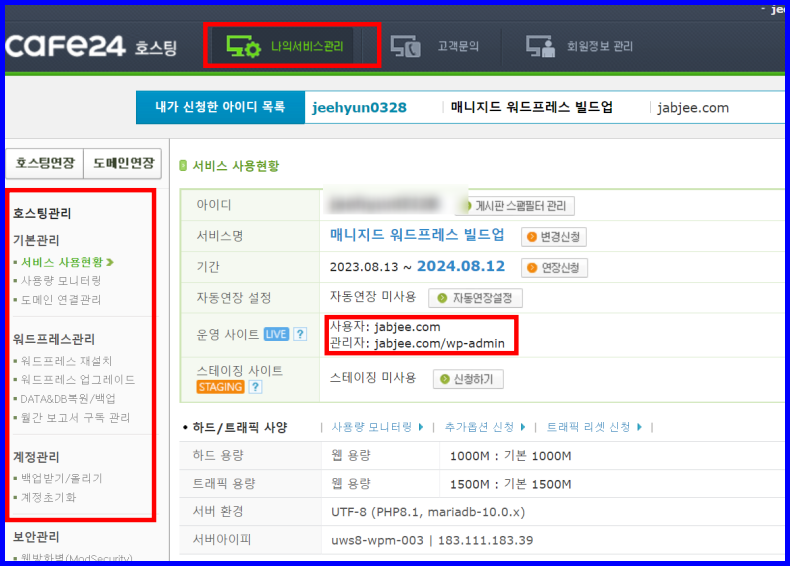
추가로 위 관리자 화면을 설명하자면
워드프레스 재설치 – 이는 워드프레스를 설정하다 처음부터 다시 설치하고자 할 때 계정초기화시키고 워드프레스 재설치를 누르면 깨끗한 워드프레스가 다시 설치됩니다. 이때 저는 구글 계정과 연동시켜 이메일로 본인확인을 했으며 전화번호로도 본인확인이 가능합니다.
계정초기화 – 계정초기화를 누르면 data와 db가 초기화 상태 즉, 각각의 용량이 제로인 깨끗한 상태가 되며 이후 위 워드프레스 재설치를 누르면 됩니다. 이때 비번은 아이디 비번이 아니 ftp db설정할 때 입력한 비번입니다.
여기까지 카페24에서 워드프레스용 호스팅을 신청하고 워드프레스를 설치하는 단계를 모두 마쳤습니다.
다음단계는 이제 워드프레스 테마와 플러그인을 설치하고 설정하는 단계입니다.
관련 글
워드프레스 소제목 스타일 꾸미기(GeneratePress 테마)
워드프레스 외모>사용자 정의>Typography System (폰트) 설정하기
워드프레스 외모>사용자 정의>사이트 아이덴티티 설정 항목들
GeneratePress테마-유료 GP Premium플러그인 설치
– 끝 –
